LH.pl · Dział pomocy

Jeśli chcesz przenieść WordPressa na inny serwer, to masz kilka możliwości. Możesz wszystko wykonać w sposób całkowicie manualny, ręcznie kopiując pliki oraz eksportując i importując bazę danych MySQL. Na swój sposób jest to rozwiązanie bardzo pewne, gdyż samemu nadzorujesz każdy krok tego procesu, ale zdecydowanie można zaliczyć je do tych żmudnych. Warto wiedzieć, że możesz znacznie łatwiej przenieść stronę na WordPressie za pomocą wtyczki Duplicator.
Czym jest Duplicator?
Duplicator to wtyczka do WordPressa, która umożliwia utworzenie kopii strony na WordPressie w formie gotowej paczki instalacyjnej. Twoja aktualna strona WWW zostanie spakowana wraz z bazą danych MySQL do pliku ZIP i otrzymasz także plik instalacyjny. Po przekopiowaniu paczki ZIP wraz z instalatorem na nowy serwer wystarczy wywołać instalację pod nową domeną, podać dane do nowej bazy MySQL i gotowe — WordPress zostanie zainstalowany na nowym serwerze, pod nową domeną wraz ze wszystkimi danymi oraz całą konfiguracją.
Zainstaluj Duplicator w WordPressie
Aby rozpocząć pracę, musisz zainstalować wtyczkę Duplicator w swoim WordPressie. Zaloguj się do panelu WordPressa swojej strony, a następnie przejdź do Wtyczki > Dodaj nową. W repozytorium WordPressa wyszukaj wtyczki o nazwie Duplicator, a następnie zainstaluj ją i włącz.
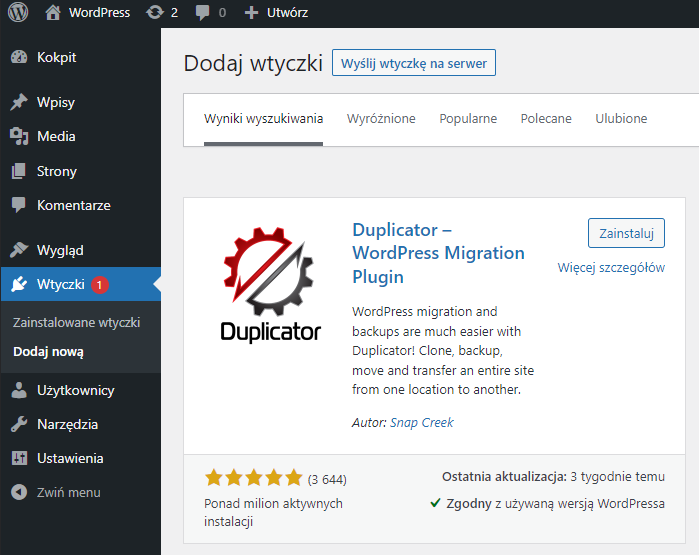
Utwórz paczkę z kopią swojej strony
Uwaga! Przed wykonaniem paczki z kopią strony zalecamy wyłączenie wtyczek cache’ujących, takich jak W3 Total Cache, WP Super Cache i innych podobnych.
Po zainstalowaniu wtyczki pojawi się nowa sekcja ustawień w panelu WordPressa. Przejdź do niej, wybierając w menu bocznym zakładkę Duplicator > Packages.
W tym miejscu możesz utworzyć nowy pakiet z kopią i instalatorem. W tym celu kliknij przycisk Create New.
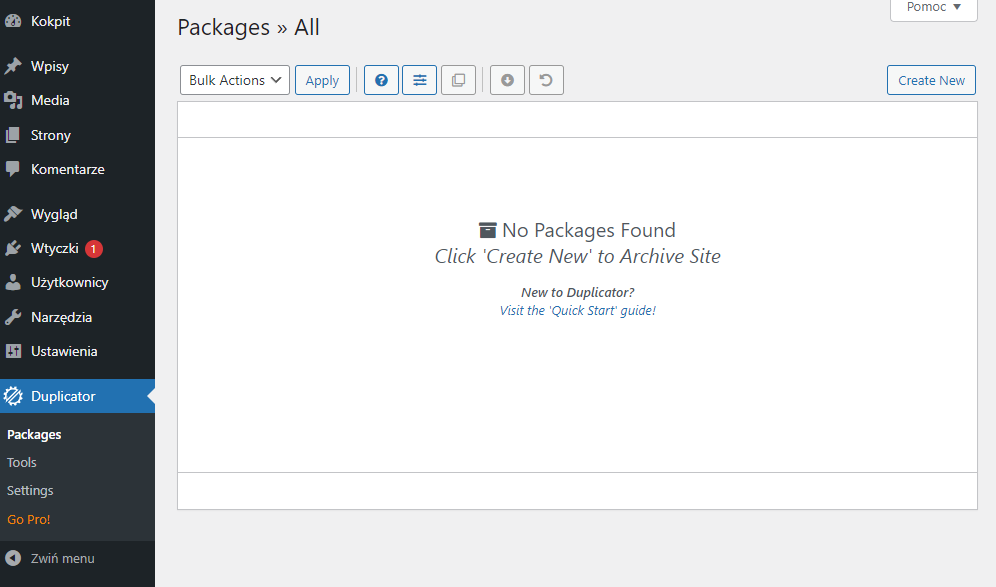
Pojawi się kreator tworzenia paczki instalacyjnej. Najpierw należy podać nazwę dla swojej paczki — z automatu nadawana jest nazwa w formacie data_nazwastrony.
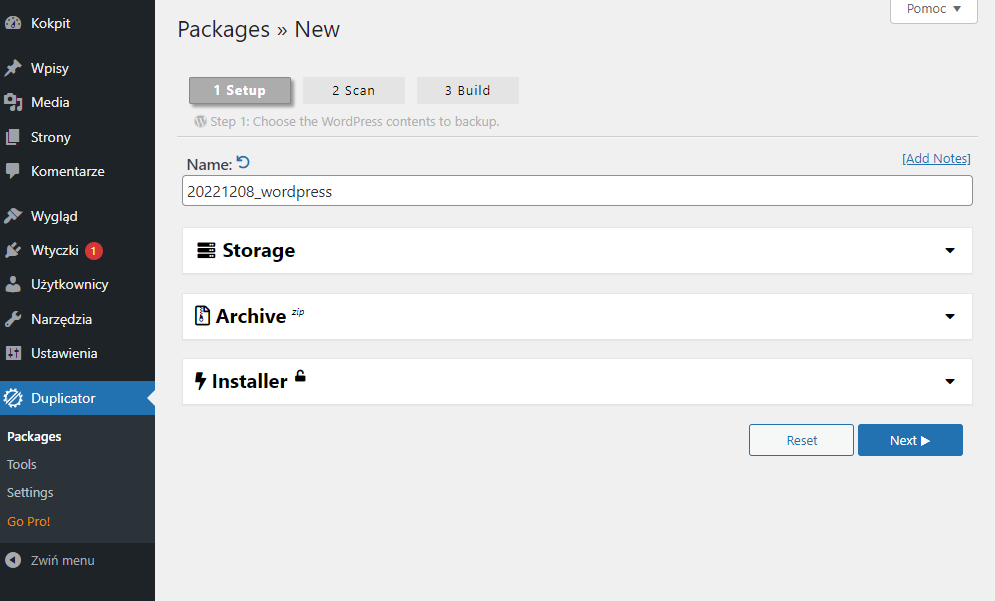
Resztę ustawień możesz pozostawić w domyślnej konfiguracji — pozwalają one dostosować, w jakim miejscu zostanie utworzona paczka z kopią strony, a także możesz od razu podać docelowe dane do bazy MySQL, jednak nie ma konieczności wykonywania tego teraz. Kliknij przycisk Next, aby przejść dalej.
W kolejnym kroku Twój WordPress zostanie przeskanowany pod kątem jakichkolwiek nieprawidłowości. Powinieneś otrzymać tabelę z wynikiem:
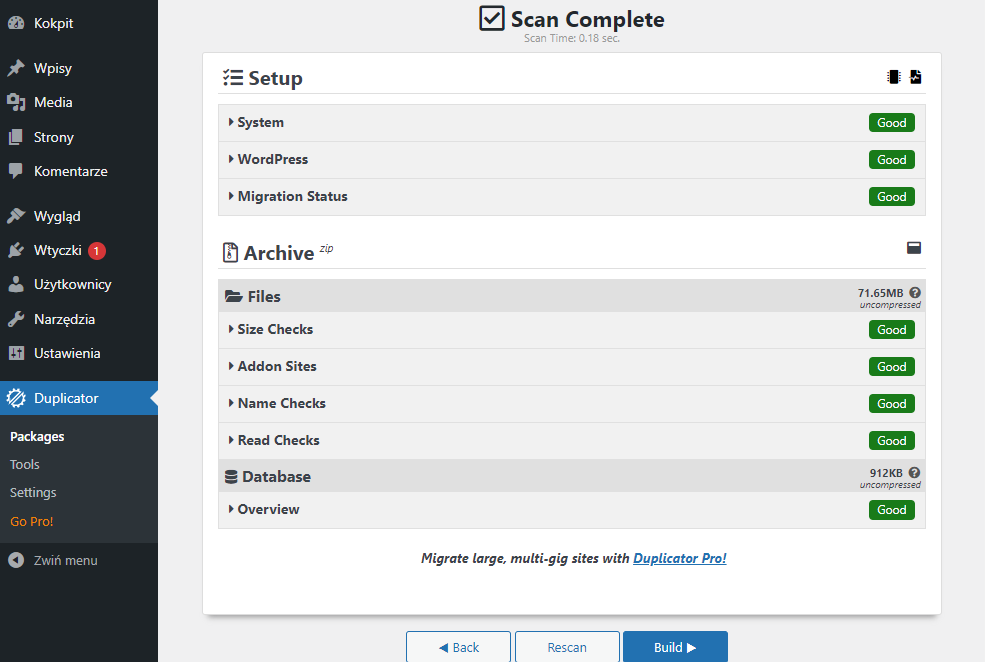
Jeśli pojawiają się ostrzeżenia, to przeważnie dotyczą one rozmiaru (Total Size) lub dużych plików (Large Files). W takich sytuacjach najprawdopodobniej nie masz wystarczającej ilości wolnego miejsca na serwerze, aby Duplicator mógł utworzyć kopię zapasową. Możesz zwiększyć ilość powierzchni przydzielonej na pliki w ustawieniach serwera lub wrócić do początkowych ustawień i wykluczyć katalog wp-uploads z paczki — to ważny katalog, gdyż zawiera wszystkie wgrane przez Ciebie multimedia, ale możesz później przesłać go ręcznie przez klienta FTP.
Kiedy już skan zwraca pozytywne wyniki, możesz przejść do zbudowania paczki plików. Kliknij przycisk Build. Duplicator zwróci informację o wykonaniu zadania.
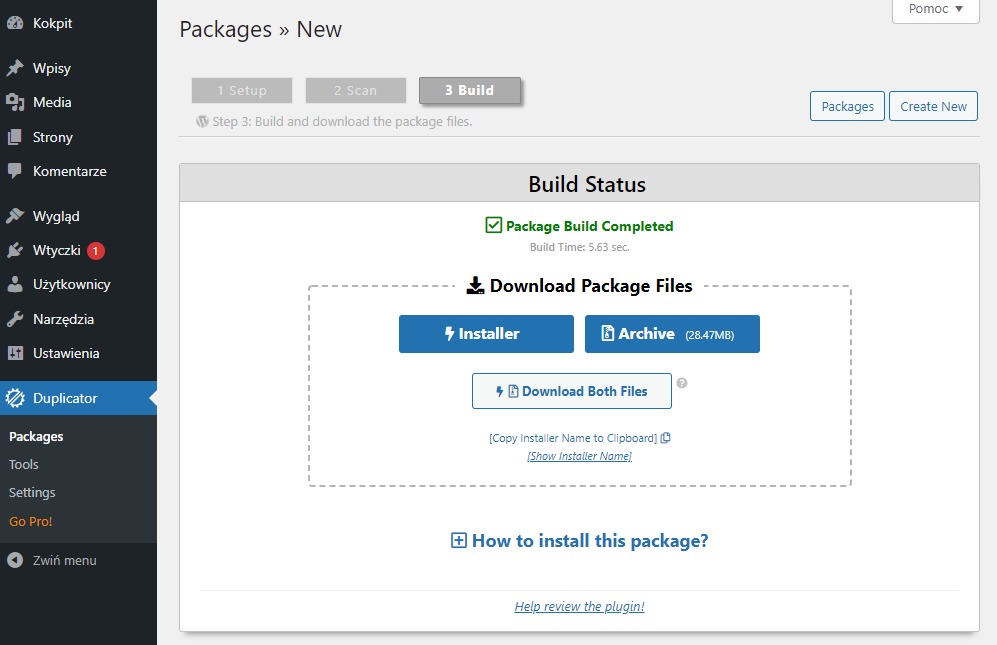
Przygotowane zostaną dla Ciebie dwa pliki, które są konieczne do przeniesienia Twojego WordPressa na nowy serwer:
- Installer — plik instalacyjny z rozszerzeniem .php, zawierający skrypt, który należy wywołać na nowym serwerze w celu uruchomienia instalacji WordPressa
- Archive — archiwum zawierające kopię całej strony wraz ze wszystkimi plikami oraz bazą MySQL
Jak się domyślasz, oba pliki są konieczne do przeniesienia strony na nowy serwer. Kliknij przyciski Installer i Archive, aby pobrać wygenerowane pliki.
Umieść wygenerowane pliki Duplicatora na docelowym serwerze
Gdy masz już instalator (Installer) oraz archiwum ze swoim WordPressem (Archive), to pora teraz przygotować nowy serwer i wgrać na niego swojego WordPressa.
Utwórz bazę MySQL pod WordPressa na nowym serwerze
Przede wszystkim, upewnij się, że na nowym serwerze utworzyłeś czystą bazę MySQL w ustawieniach hostingu. Baza jest konieczna do działania WordPressa, więc utwórz na nowym serwerze pustą bazę MySQL, do której Duplicator będzie mógł zaimportować dane strony. Zachowaj dane dostępowe do bazy MySQL (login i hasło) — będą one potrzebne za chwilę.
Przekopiuj pliki Installer i Archive na nowy serwer
Za pomocą dowolnego klienta FTP zaloguj się na serwer, na który przenosisz stronę. Następnie przekopiuj na serwer pobrane wcześniej pliki Installer oraz Archive. Umieść je w tym katalogu na serwerze, w którym planujesz mieć zainstalowanego WordPressa (lub w tym, na który wskazuje nowa domena, pod którą instalujesz WordPressa).
Zainstaluj WordPressa na nowym serwerze za pomocą wgranych plików
Teraz pora uruchomić skopiowany instalator. Jeśli przeniosłeś stronę na nową domenę, wpisz w przeglądarkę www.nowadomena.pl/installer.php
Zawsze do adresu należy dodać /installer.php
Ja dla przykładu posłużę się domeną serwerową i mój link będzie wyglądał tak: http://serwer14970.lh.pl/installer.php
Po wywołaniu tego adresu pojawi się instalator Twojego WordPressa przy użyciu funkcji Duplicatora. Nie musisz zmieniać żadnych ustawień — wystarczy, że wpiszesz dane do nowej, pustej bazy MySQL, którą utworzyłeś na nowym serwerze.
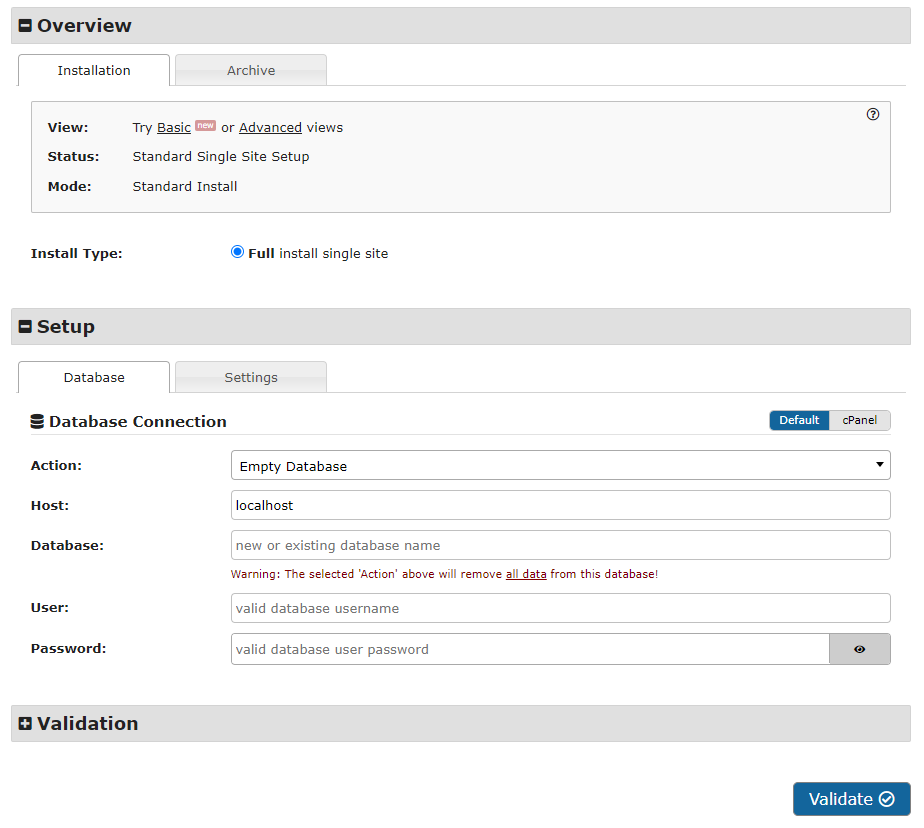
W sekcji Setup wypełnij następujące pola:
- Action: Empty Database
- Name: nazwa bazy danych
- User: nazwa użytkownika bazy danych
- Password: hasło do nowej bazy danych
Po wpisaniu danych kliknij Validate. Jeżeli dane są poprawne, otrzymasz w sekcji Validate zielony komunikat Pass.
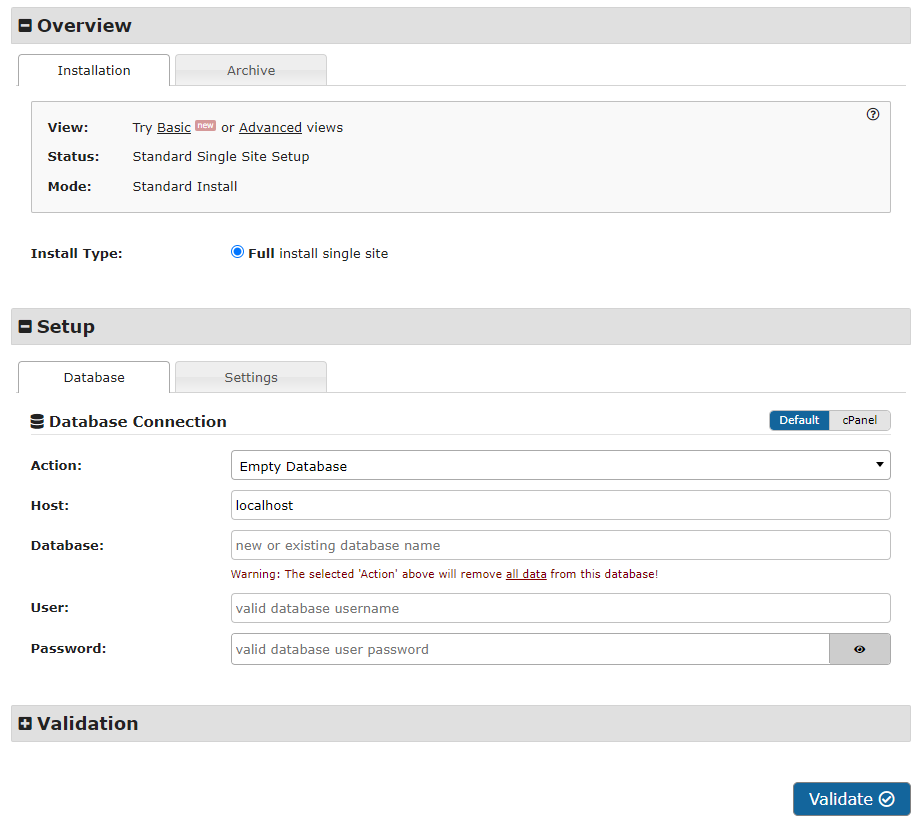
Na dole strony z instalatorem zaznacz I have read all warnings & notices i kliknij Next. Duplicator zapyta Cię, czy na pewno dokonać instalacji — kliknij OK i gotowe!
Po pierwszym zalogowaniu Duplicator wyczyści niepotrzebne dane po instalacji. To wszystko. Właśnie przeniosłeś swojego WordPressa na nowy serwer i/lub domenę. Cała operacja zajmuje 15-20 minut.
UWAGA! Gdy zakończysz prace z Duplicatorem, pamiętaj, by usunąć zbędne pliki z serwera. Pozostałości po migracji lub wykonywanym backupie mogą być potencjalnym zagrożeniem dla bezpieczeństwa Twojej strony WWW. Odinstaluj także wtyczkę Duplicator — nie jest już konieczna.
Podobał Ci się artykuł? Zostaw opinię!
3 komentarze
Możliwość komentowania została wyłączona.



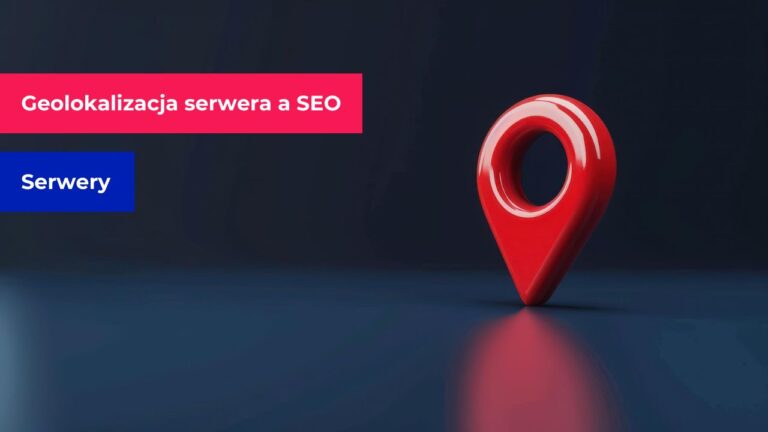





Teraz, w prawym górnym rogu wybierz Create New. Przechodzisz do konfiguratora. W pierwszym polu nadawana jest z automatu nazwa paczki domyślnie jest to data_nazwastrony
Hillarious!
hm a mnie coś nie zadziałało „strona nie może obsłużyć żądania”